RayLink是一款相当出色的远程控制软件,专为游戏开发、建筑设计、媒体制作行业开发打造,软件可以完美还原远程桌面,并且没有丝毫卡顿,支持60FPS帧率,满足日常工作生活的一起要求。
基本简介
RayLink是一款专为视觉行业打造的真高清、超流畅远程控制软件,支持跨平台控制,它的诞生依托于瑞云科技多年对图形图像行业的服务经验以及实时云渲染、镭速传输协议等多种技术的沉淀。RayLink远程控制软件适用于各类远程制作、远程办公、远程游戏、远程协助场景,它将轻松满足业内人士远程创作\娱乐\办公等诉求,为用户提供超清、稳定、安全、便捷的远程控制体验。
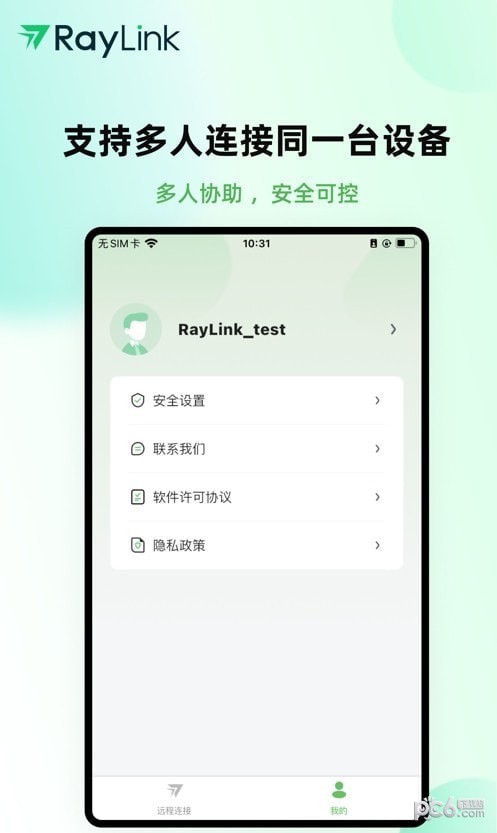
连接速度快,稳定性高
支持多人连接到同一台设备
支持数位板、数位屏输入,灵敏
还原压感、倾斜感应
支持隐私模式,防止创意被偷窥剽窃
文件传输效率高,集成自研
镭速高速传输协议
支持多屏对多屏流式传输

画面质量高度还原,超低延迟交互
支持4:4:4色彩模式
工业级色彩表现,全色域无损采样还原真实世界
支持60FPS帧率
超流畅画面体验,永远快人一步
使用说明
1、点击切换屏幕,可以根据跳出来的屏幕选项切换成受控电脑的任一屏幕。
2、点击键盘,开启打字模式,RayLink在键盘栏上方配置了和电脑端使用习惯一致的Shift、Ctrl、Alt、Window标志键,方便用户迁移电脑输入习惯。
3、点击触控模式,切换到手机正常的触控使用方式。如需向上向下滑动页面,记得用双指同时触屏滑动。△触控模式位置
4、点击指针模式,切换成电脑鼠标箭头模式。目前触控模式用起来更便捷,建议使用触控模式。
5、点击横屏,将受控电脑的默认竖屏展示调整为横屏格式,画面更大也更方便操作。
6、点击清晰度,选择流畅/标清/高清逐级调高清晰度。△清晰度|画质位置
7、点击重启,对受控电脑下达重启指令。
8、点击断开连接,即可停止远程连接。
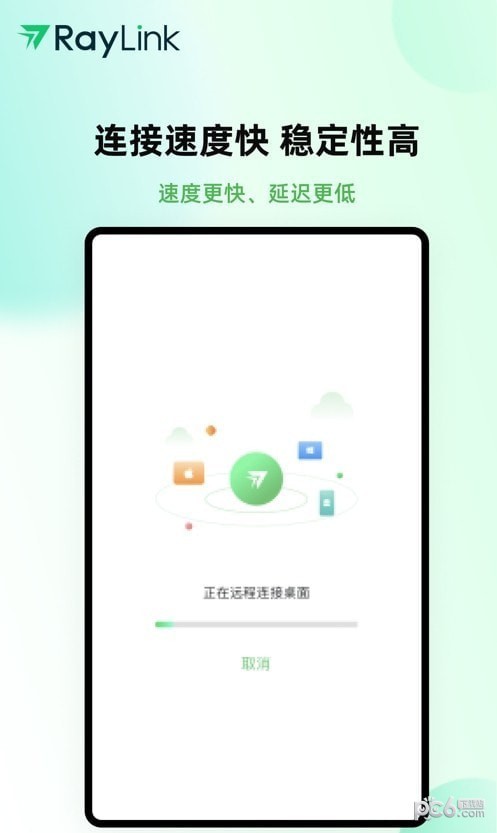
适用场景
3D设计
CG动画制作
VFX制作
建筑设计
视频剪辑
广播电视节目制作
游戏开发测试
编程开发设计
下载RayLink远程控制app的apk安装包后,即可运行安装使用。RayLink远程控制是一款强烈推荐的系统工具软件!